So sánh các bức tranh là một cách tuyệt vời để theo dõi sự tiến bộ về lâu dài. Ví dụ: nếu bạn đã bắt đầu đến phòng tập thể dục, hãy thử đi văng đến 5K chạy, hoặc chỉ đơn giản là có một giao diện mới mà bạn muốn chia sẻ trên phương tiện truyền thông xã hội. Nhìn hai bức tranh cạnh nhau có thể là động lực tốt để tiếp tục nghiền. Nhưng làm thế nào để bạn đặt hai hình ảnh cạnh nhau một cách dễ dàng? Dưới đây là cách đặt hai ảnh cạnh nhau trên Android một cách dễ dàng.
Thêm hai hình ảnh cạnh nhau trên Android
1. Google Ảnh
Hãy tự coi mình là người may mắn nếu bạn có điện thoại Android vì bạn không cần phải có thêm ứng dụng để thực hiện công việc. Chúng tôi sẽ sử dụng trình chỉnh sửa gốc mạnh mẽ của Google Photo cho trình chỉnh sửa này.
1. Mở Google Ảnh và chạm và giữ vào ảnh để mở tùy chọn lựa chọn. Chọn hình ảnh bạn muốn sử dụng như trước / sau.
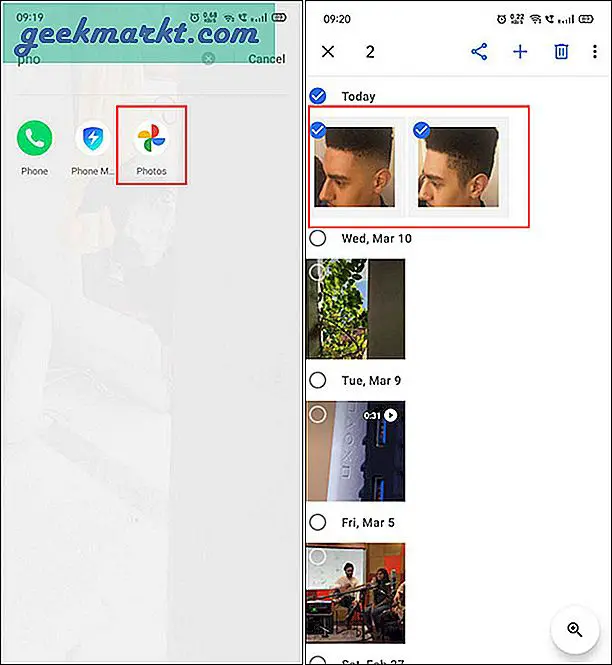
2. Để mở ảnh trong trình chỉnh sửa, hãy nhấn vào dấu + ở trên cùng. Từ Tạo nên menu, chọn Ảnh ghép trên dưới.
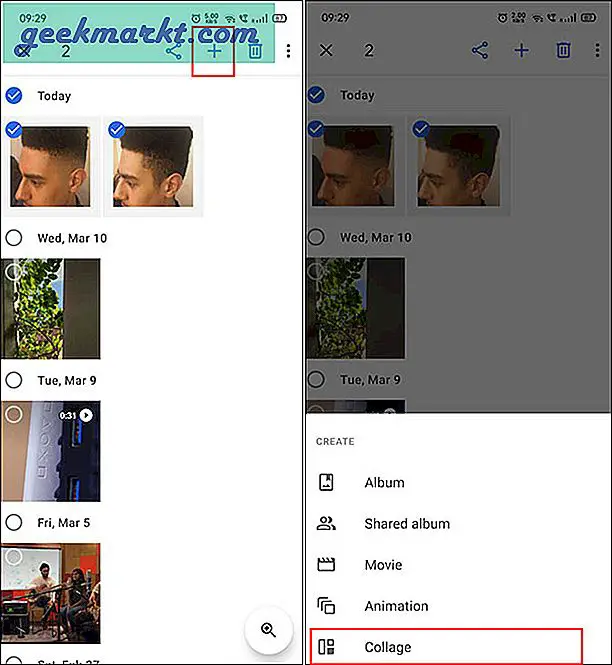
3. Hai hình ảnh sẽ được tự động ghép lại với nhau trong một ảnh ghép. Đó là một nửa công việc đã hoàn thành nhưng bây giờ chúng tôi sẽ thực hiện một số thay đổi đối với bức tranh. Để làm điều đó, hãy nhấn vào Chỉnh sửa dấu hiệu ở dưới cùng. Thao tác này sẽ mở ảnh trong trình chỉnh sửa gốc của Google Photo.
Bây giờ hãy vuốt qua Gợi ý tùy chọn ở dưới cùng để Hơn. Bạn sẽ tìm thấy Đánh dấu công cụ, chạm và mở nó.
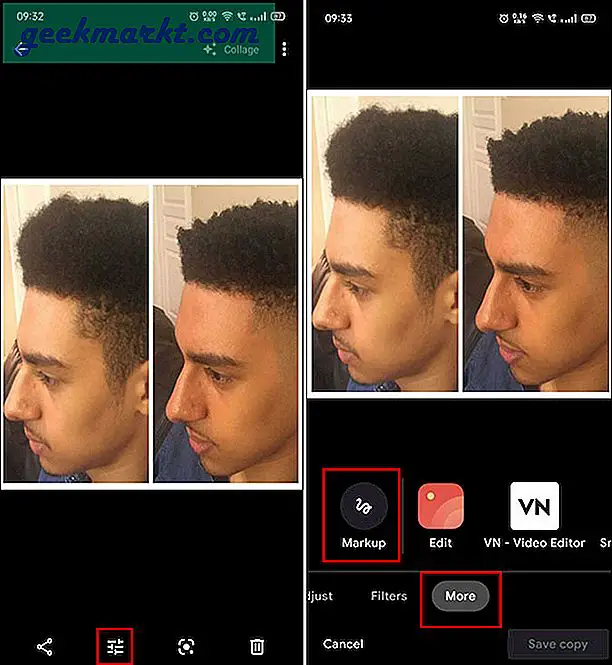
4. Công cụ đánh dấu không chỉ cho phép bạn thêm văn bản mà còn cho phép bạn vẽ lên hình ảnh. Để thêm văn bản trước và sau, chỉ cần nhấn vào tùy chọn văn bản (Tt) Phía bên phải. Thao tác này sẽ mở bàn phím. Nhập những gì bạn muốn. Sau đó đánh Làm xong từ góc trên cùng bên phải.
Bạn cũng có thể chọn màu của văn bản từ bảng màu ngay trên bàn phím.
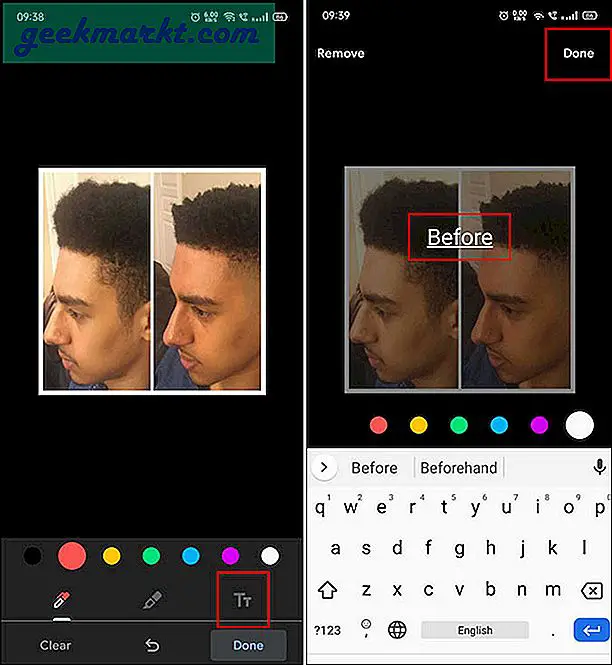
5. Bước cuối cùng là đặt đúng vị trí của văn bản. Để di chuyển văn bản, chỉ cần kéo nó vào bất kỳ đâu trên màn hình và nhấn Làm xong ở dưới cùng. Làm theo các bước tương tự để thêm ‘sau văn bản’ ở phía bên kia của hình ảnh. Bây giờ chỉ cần lưu hình ảnh đã chỉnh sửa bằng cách nhấn vào Lưu bản sao và bạn đã hoàn thành.
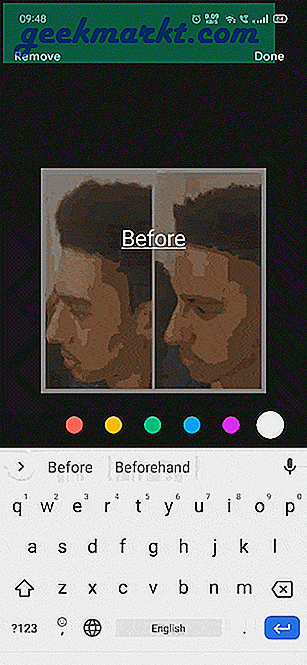
2. Canva: Thiết kế đồ họa
Một nhược điểm lớn của phương pháp trên là nó không cho phép bạn thêm không gian trên canvas để thêm văn bản. Vì vậy, bạn không còn lựa chọn nào khác ngoài việc thêm văn bản lên các bức ảnh. Thứ hai, nếu cả hai hình ảnh có tỷ lệ khung hình khác nhau, nó sẽ tự động cắt những hình ảnh này. Những vấn đề này có thể được giải quyết dễ dàng bằng cách sử dụng ứng dụng di động và web của bên thứ ba có tên là Canva.
1. Tải xuống và mở Canva (yêu cầu đăng nhập). Sau đó nhấn dấu + ở dưới cùng bên phải của trang chủ để tạo tài liệu mới.
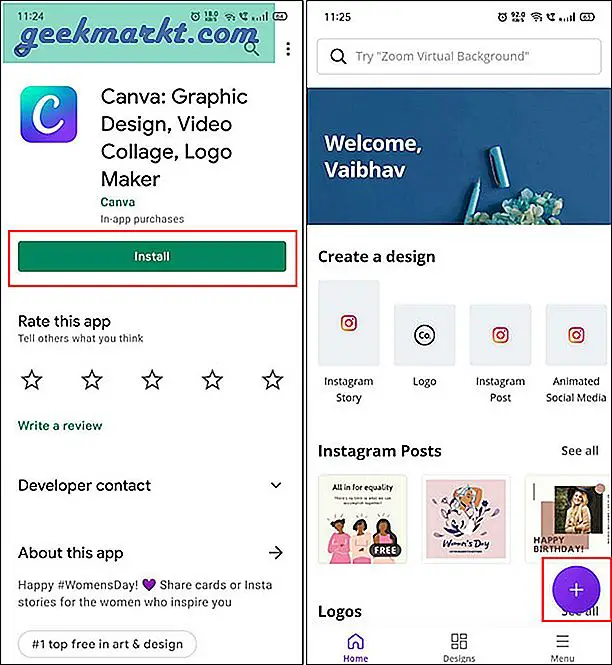
2. Mặc dù bạn có thể thử nghiệm với nhiều kích thước canvas, nhưng tôi khuyên bạn nên chọn tùy chọn đăng trên Instagram. Chúng tôi làm điều đó vì chúng tôi cần kích thước canvas lớn hơn cho mẫu mà chúng tôi sẽ sử dụng. Canva cung cấp các mẫu mặc định cho các nền tảng truyền thông xã hội phổ biến.
Bây giờ, từ Thư viện mẫu tìm kiếm, "so sánh" và chọn mẫu.
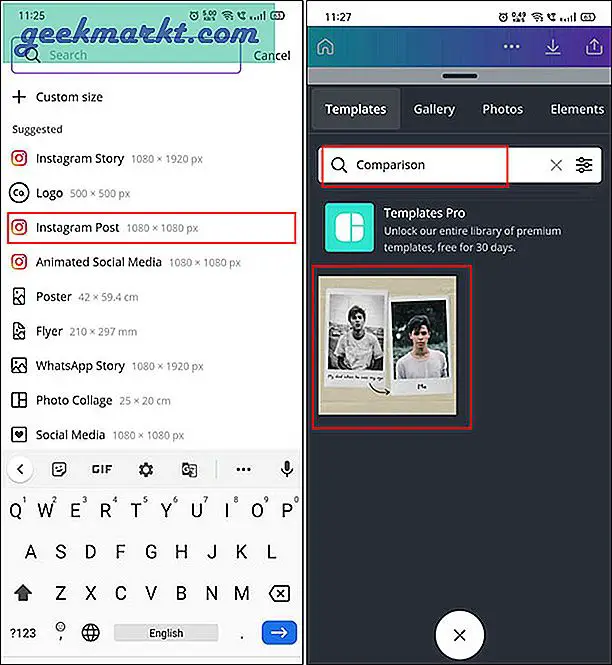
3. Đây là một mẫu miễn phí và Canva cho phép bạn chỉnh sửa nó một cách linh hoạt. Bước đầu tiên là thay đổi hình ảnh xem trước. Để làm điều đó, hãy nhấn vào hình ảnh và nhấn Thay thế ở cuối trang. Tiếp theo, từ Thư viện, chọn hình ảnh bạn chọn. Làm theo các bước tương tự để thay đổi ảnh thứ hai.
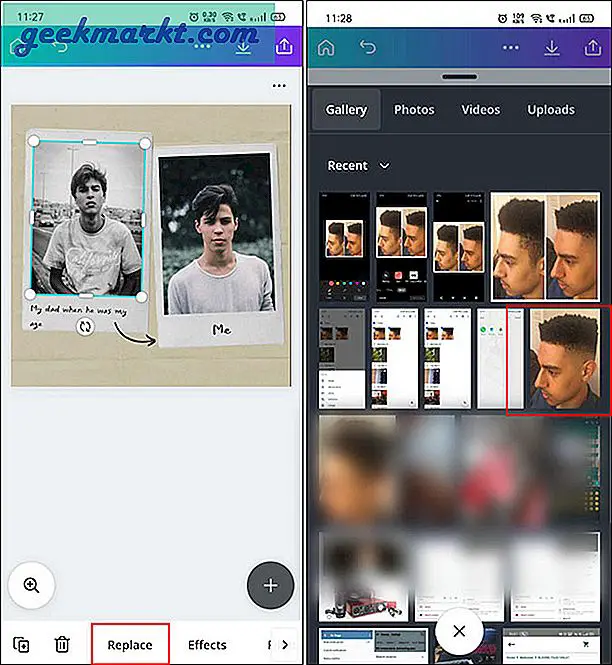
4. Tương tự, để thay đổi văn bản mẫu, hãy chạm vào văn bản rồi chạm vào Biên tập tùy chọn ở dưới cùng. Nhập trước / sau (văn bản) và nhấn vào khoảng trống trên canvas một lần nữa để đóng bàn phím. Vậy là xong, ảnh trước và sau của bạn đã sẵn sàng.
Để lưu ảnh, hãy chọn tùy chọn Lưu ảnh (mũi tên hướng xuống) ở trên cùng.
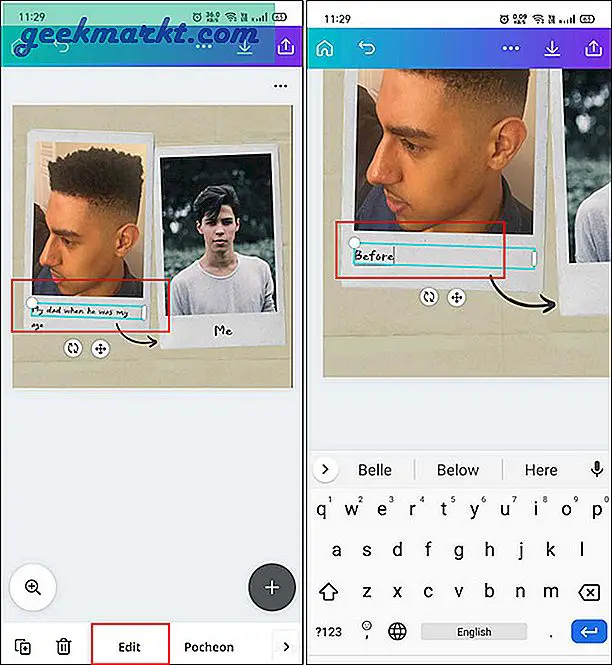
5. Tôi chắc chắn rằng có những người dùng thích canvas màu trắng hơn là một mẫu. Chà, bạn cũng có thể làm được điều đó. Làm theo các bước tương tự cho đến khi bạn thay thế cả hình ảnh mẫu và văn bản. Sau đó, chạm vào tất cả các yếu tố một. Ví dụ: khung ảnh, nền, v.v. Nhấn nút Thùng rác để xóa các phần tử này. Làm điều này sẽ để lại cho bạn hai hình ảnh và một khoảng trống màu trắng ở cuối.
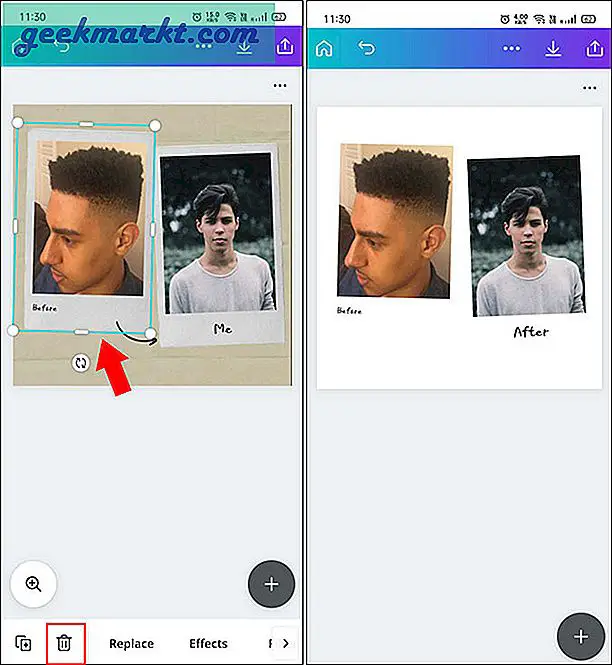
Nhận Canva: Thiết kế đồ họa
3. Các ứng dụng khác
Có một số tùy chọn khác mà bạn có thể sử dụng. Vì hầu hết các bạn đều có Instagram, bạn có thể đơn giản thêm nhiều ảnh vào một câu chuyện Instagram. Sau khi bạn hoàn tất, hãy thêm văn bản và di chuyển hoặc thay đổi kích thước ảnh. Sau đó, lưu hình ảnh và bạn đã hoàn tất.
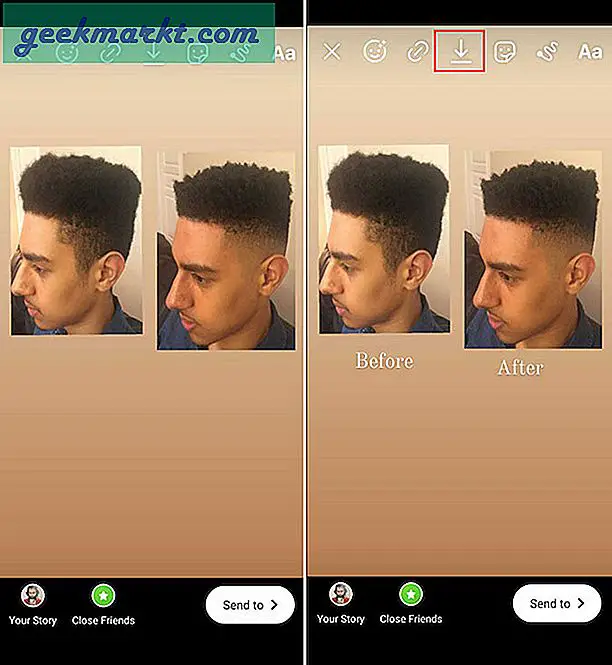
Các lựa chọn thay thế tuyệt vời nhưng không bình thường khác bao gồm bất kỳ công cụ chỉnh sửa ảnh nào hoặc ứng dụng tạo meme. Các ứng dụng này cho phép bạn thêm hai hình ảnh và văn bản một cách dễ dàng. Mặt khác, các ứng dụng tạo meme cũng có tùy chọn cắt dán và văn bản gốc phù hợp với vấn đề của chúng tôi.
Nhận xét kết thúc: Cách dễ nhất để đặt hai ảnh cạnh nhau
Bây giờ bạn đã biết cách đặt hai hình ảnh cạnh nhau trên Android, hãy thử. Theo tôi, phương pháp gốc là tốt nhất nếu bức tranh được sử dụng cho mục đích cá nhân. Trong trường hợp bạn muốn cho người khác xem, hãy sử dụng Canva vì nó cho phép bạn làm cho các bức ảnh so sánh trông chuyên nghiệp và sạch sẽ.
Cũng đọc: 5 ứng dụng Photo Booth tốt nhất cho Android







